아침에 컴퓨터를 켜고 커피 한잔을 마시고 와도 부팅이 끝나지 않았다면, 시작 프로그램이 너무 많아서일 수 있어요.
저도 예전에 게임을 실행할 때마다 지연이 발생해서 원인을 찾다 보니, 불필요한 백그라운드 앱들이 부팅과 동시에 실행되고 있더라고요.
그래서 이번 글에서는 작업 관리자와 윈도우 설정을 활용해 시작 프로그램을 관리하는 법, 고급 팁과 자동 실행 최적화 도구까지 친절하게 알려드릴게요!
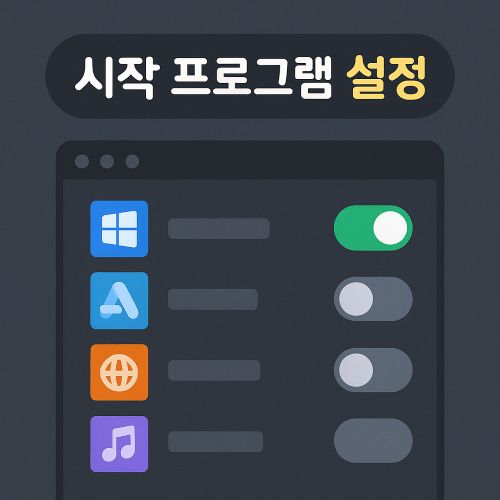
✅ 아래 목차를 통해 원하는 내용을 쉽게 찾을 수 있습니다.
📚 목차
1장. 🚀 시작 프로그램을 관리해야 하는 이유
Windows는 부팅 시 시작 프로그램들을 자동으로 실행하는데, 여기에는 메신저, 클라우드 앱, 보안 프로그램 등이 포함돼요.
하지만 대부분은 굳이 부팅 시 자동 실행되지 않아도 되는 프로그램들이죠.
시작 앱이 많으면 생기는 문제:
- 부팅 시간 지연
- CPU / 메모리 자원 낭비
- 백그라운드 프로세스 과부하
- 게임, 영상, 그래픽 작업 시 성능 저하
특히 고사양 작업을 하는 분들이라면, 시작 앱을 줄이기만 해도 시스템 체감 속도가 놀랍게 빨라집니다.
2장. 🧩 작업 관리자로 시작 앱 설정하기
작업 관리자를 사용하면 현재 등록된 시작 프로그램들을 한눈에 확인하고, 쉽게 활성화 / 비활성화할 수 있어요.
✅ 실행 방법 (3가지 중 택 1)
Ctrl + Shift + Esc- 시작 버튼 우클릭 → 작업 관리자
Ctrl + Alt + Delete→ 작업 관리자 선택
📌 설정 단계
- 작업 관리자 → 시작 앱 탭 클릭
- 현재 등록된 앱 목록이 나타남
- CPU 영향이 높음으로 표시된 앱부터 확인
- 마우스 우클릭 → '사용 안 함' 클릭
✅ 팁
- 사용 안 함 설정은 언제든 다시 '사용'으로 복원 가능
- 변경 사항은 다음 부팅부터 적용돼요
- 시스템 필수 앱(ex: 보안, 사운드)은 그대로 유지하세요
3장. ⚙ Windows 설정 앱에서 시작 앱 제어
Windows 10과 11에서는 설정 → 앱 → 시작 프로그램 메뉴를 통해 더 직관적인 UI로 관리할 수 있습니다.
설정 경로:
Windows + I→ 설정 열기- 앱 클릭
- 시작 프로그램 선택
- 토글스위치로 앱을 켬/끔 조정
📌 여기서도 CPU 영향도를 함께 확인할 수 있어서, 고부하 앱 중심으로 비활성화하면 더 효과적이에요.
4장. 📁 시작 폴더로 수동 등록/제거하는 법
특정 앱만 시작 시 자동 실행되게 하려면, 시작 폴더를 활용하세요!
열기 방법:
Win + R→ 실행 창shell:startup입력- 현재 사용자 시작 폴더 열림
사용법:
- 원하는 프로그램의 바로가기 파일을 폴더에 넣으면 자동 실행
- 제거하려면 해당 바로가기 파일을 삭제하면 끝!
📌 모든 사용자 공통 시작 앱은 shell:common startup 명령으로 접근할 수 있어요.
5장. 🧠 고급 사용자용 – Autoruns 활용 팁
작업 관리자나 설정 앱으로도 보이지 않는 숨은 자동 실행 항목은 'Autoruns'라는 툴로 찾아낼 수 있습니다.
Autoruns 특징
- Microsoft에서 제공하는 무료 도구
- 레지스트리, 스케줄러, 브라우저 등 모든 시작 항목 조회 가능
- 클릭 한 번으로 항목 비활성화
제가 이 툴을 사용해서 시도 때도 없이 켜지던 클립보드 앱을 완전히 막을 수 있었어요.
다운로드: Autoruns 공식 페이지
❓ 자주 묻는 질문 (FAQ)
Q1. 시작 프로그램을 끄면 앱이 삭제되나요?
A. 아닙니다. 단지 '부팅 시 자동 실행'만 차단되는 것이며, 앱은 그대로 사용 가능합니다.
Q2. 백신 프로그램도 꺼도 되나요?
A. 되도록 끄지 않는 것을 추천드려요. 특히 실시간 보호 기능이 있는 보안 앱은 자동 실행을 유지하세요.
Q3. 시작 폴더에 넣은 앱이 실행되지 않아요.
A. 관리자 권한이 필요한 앱일 수 있습니다. 바로가기 속성 → 고급 → 관리자 권한 실행 체크하세요.
✅ 결론
작업 관리자와 설정 앱을 활용한 시작 프로그램 관리만 잘해도, 부팅 시간 절약 + 시스템 안정성 향상이라는 두 마리 토끼를 잡을 수 있습니다.
저도 이 설정 후에 PC 전원이 켜지는 시간이 20초 이상 단축되었고, 프로그램 충돌도 확 줄었어요.
한 달에 한 번만 점검해도 쾌적한 컴퓨터 환경을 유지할 수 있으니, 지금 바로 설정해 보세요!
📌 요약정리
| 방법 | 설명 |
| 작업 관리자 사용 | 시작 앱 리스트 확인, 우클릭으로 끄기/켜기 |
| Windows 설정 앱 | 앱 → 시작 앱 → 토글로 간편 설정 |
| 시작 폴더 등록 | shell:startup으로 열어 직접 추가/삭제 |
| Autoruns 활용 | 고급 사용자용, 숨은 자동 실행 항목까지 관리 |
| 주의사항 | 보안 앱 제외, 설정 변경 후 재부팅 필요 |
이제 부팅 시 '느려터진 컴퓨터'는 과거의 일이 될 거예요.
질문 있으시면 댓글로 남겨주세요. 더 심화된 설정법이나 다른 성능 최적화 방법도 기꺼이 도와드릴게요! 😊